「iOS 11」でiPhone、iPadのバッテリー寿命を向上させる13の方法

まいど、酔いどれ( @yoidoreo )です。
「iOS 11」で
「iOS 11」には数多くのエキサイティングな新機能が満載されていますが、ユーザーの共通の苦情は電池の消耗が急速であることです
多くの人がこの問題がバグによって引き起こされたと考えていますがバグがあってもいなくても、いくつかの設定を調整することで、iPhoneのバッテリー寿命を改善できます
1.新しいデータの自動フェッチを無効にする
メールアプリケーションにメールアカウントを追加した場合、新しいメールを自動的に取得するように設定されている可能性があります
これは便利ですが、新しい電子メールを常に確認する必要があるため、iPhoneのバッテリ消費量が増加します
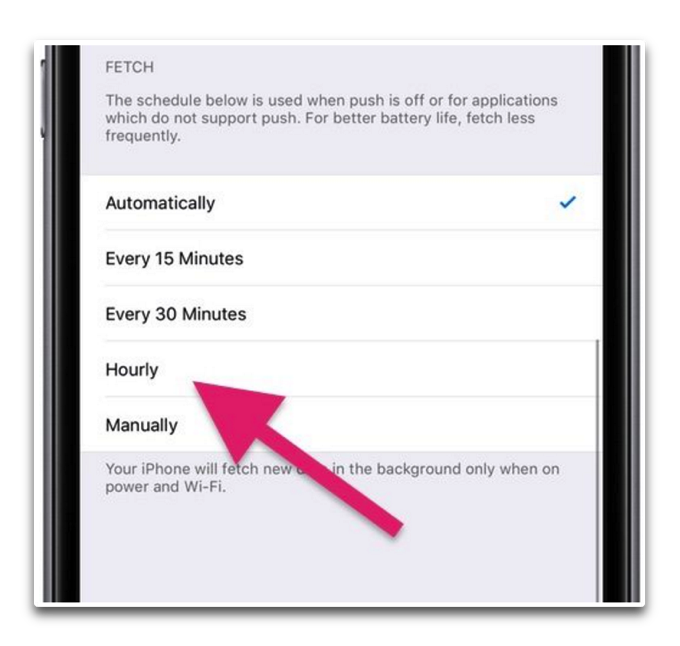
- 「設定」に移動
- 「アカウントとパスワード」をタップします
- 「データを取得方法」をタップします
- フェッチ頻度を長くするか、プッシュの横にあるトグルをオフにして完全に無効にすることができます
2.画面の明るさを調整する
画面の明るさを必要最小限のレベルに設定することで、iPhoneのバッテリー寿命を改善できます周囲の環境が暗く、画面の明るさを最大に設定すると、バッテリが無駄になります
したがって、画面の明るさをあなたの目に快適なレベルに設定し、必要でないときは最大輝度レベルにならないようにします
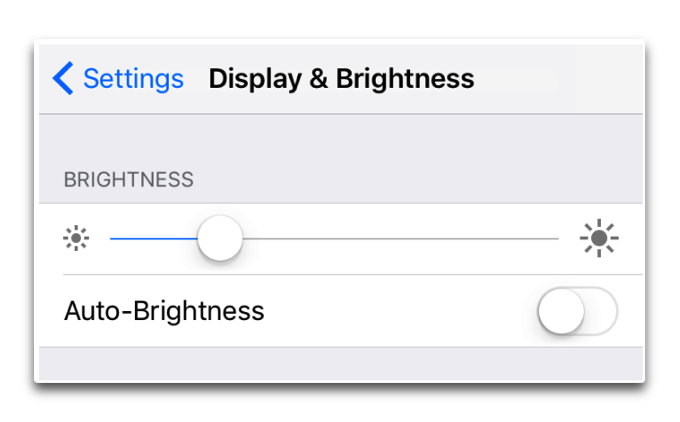
- 「設定」に移動
- 「画面表示と明るさ」をタップします
- 「明るさの自動調節」をオフにします
- スライダを右に移動し調整します
3.手前に傾けてスリープ解除を無効に
iOS 10で導入された機能です。iPhoneのディスプレイを持ち上げると自動的にオンになります
これはバッテリーを消費します、なぜならiPhoneを持ち上げるときにタブをオンにし、必要がないときにはディスプレイをオンにするからです
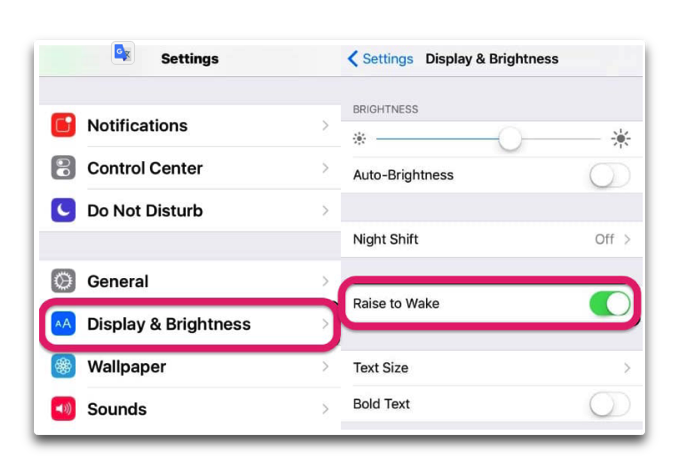
- 「設定」に移動
- 「画面表示と明るさ」をタップします
- 「手前に傾けてスリープ解除」をオフにします
4.視覚効果を減らす
ホーム画面やアプリ起動アニメーションでの視差の壁紙効果など、iOSの魅力的なアニメーションや視覚効果はすばらしく見えます
悪い点は、これらのエフェクトがiPhoneのバッテリーを消耗させます
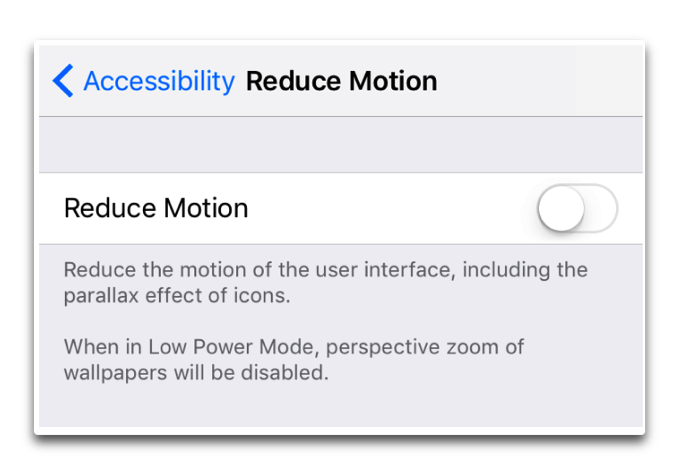
- 「設定」に移動
- 「一般」をタップします
- 「アクセシビリティ」をタップします
- 「視覚効果を減らす」をオンにします
5.低電力モードを有効にする
低電力モードは、iOS 9で導入された機能です、有効にすると自動メールフェッチ、バックグラウンドアプリの更新、自動ダウンロード、一部の視覚効果やアニメーションなど、iPhoneのバッテリーに影響を与えるアクティビティが自動的にオフになります
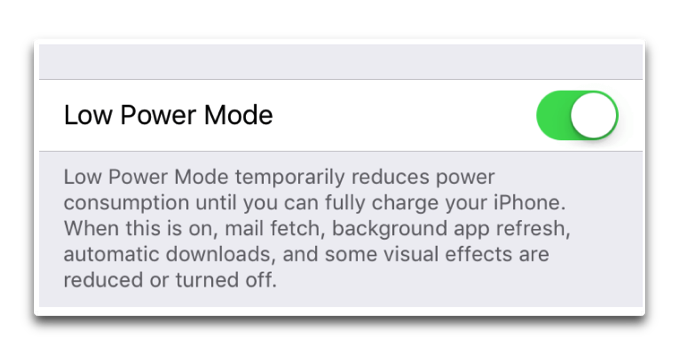
- 「設定」に移動
- 「バッテリー」をタップします
- 「低電力モード」をオンにします
6.位置情報サービスを無効にする
位置情報サービスは、特に、バックグラウンドであなたの場所を継続的に追跡するアプリがある場合は、バッテリーを大量に消費する機能です
これが必要ない場合は、ロケーションサービスを完全に無効にするか、特定のアプリにのみアクセスできるようにすることができます
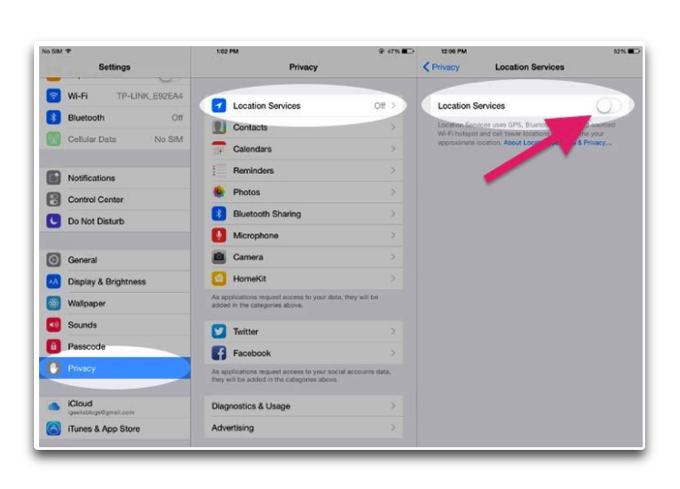
- 「設定」に移動
- 「プライバシー」をタップします
- 「位置情報サービス」をタップします
- オフにするまたは、アプリ毎に設定します


LEAVE A REPLY